- Vodafone Community
- TV
- GigaTV-Receiver
- Betreff: GigaTV Cable Box 2 Selbsthilfe
- RSS-Feed abonnieren
- Thema als neu kennzeichnen
- Thema als gelesen kennzeichnen
- Diesen Thema für aktuellen Benutzer floaten
- Lesezeichen
- Abonnieren
- Stummschalten
- Drucker-Anzeigeseite
- Als neu kennzeichnen
- Lesezeichen
- Abonnieren
- Stummschalten
- RSS-Feed abonnieren
- Kennzeichnen
- Anstößigen Inhalt melden
11.03.2021 14:07 - bearbeitet 11.03.2021 16:01
Hallo zusammen,
in diesem Thread findest Du Infos und Anleitungen für die GigaTV Cable Box 2.
Eine Bedienungsanleitung zur GigaTV Cable Box 2 findest Du, wenn Du dem Link folgst.
So sieht die Box samt Festplatte aus


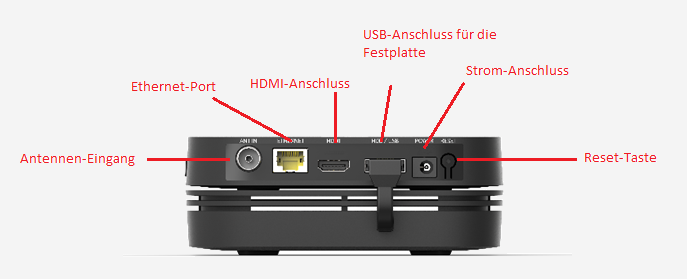
Unter den folgenden Links findest Du Anleitungen zur Selbsthilfe, wenn Du mit der GigaTV Cable Box 2 Probleme hast.
- Fernbedienung mit der GigaTV Cable Box 2 verbinden (pairen)
- Lieferzustand bei der GigaTV Cable Box 2 herstellen
-
Software-Version auslesen und manuelles Software-Update durchführen
Solltest Du damit nicht weiterkommen, erstelle bitte einen eigenen Thread mit einer Beschreibung Deines Problems.
Viele Grüße
Dein Community-Team
- Als neu kennzeichnen
- Lesezeichen
- Abonnieren
- Stummschalten
- RSS-Feed abonnieren
- Kennzeichnen
- Anstößigen Inhalt melden
am
11.03.2021
14:09
- zuletzt bearbeitet am
28.06.2025
19:08
von
Sigi-DD
![]()
Das erste Pairing erfolgt in der Regel automatisch während der Erstinstallation. Wenn Dir eines der folgenden Symptome auffällt, hat die Fernbedienung die Verbindung zur Box verloren:
- Eine Spracheingabe führt zu einer Fehlermeldung
- Die Box reagiert nur, wenn Du direkt mit der Fernbedienung drauf zeigst
- Im Pairing-Menü wird Dir eine Fehlermeldung angezeigt und die LED der Box pulsiert rot
In dem Fall musst Du das Pairing neu starten. Das geht nur, wenn Du Dich nicht im Menü befindest.
Wichtig ist auch, das sich während dem Koppeln der FB keine anderen BT Geräte in der Nähe der Box und der FB befinden sollten! Damit die Box auch in den Kopplungsmode geht, muss die FB auf die Box gerichtet werden, damit die das IR Signal der FB auch erkennen kann und auch in den Kopplungsmode geht.
- Drücke gleichzeitig die Taste „3“ und „Gelb“ für fünf Sekunden
- Während des Pairings blinkt der Ring um die Standby-Taste rot
- Wenn das Pairing abgeschlossen ist, bekommst Du eine Nachricht auf dem Fernseher und die Fernbedienung hört auf zu blinken

Ob die Fernbedienung verbunden ist, kannst Du im Menü unter Einstellungen -> Verbundene Geräte -> Fernbedienung -> Status der Fernbedienung prüfen.
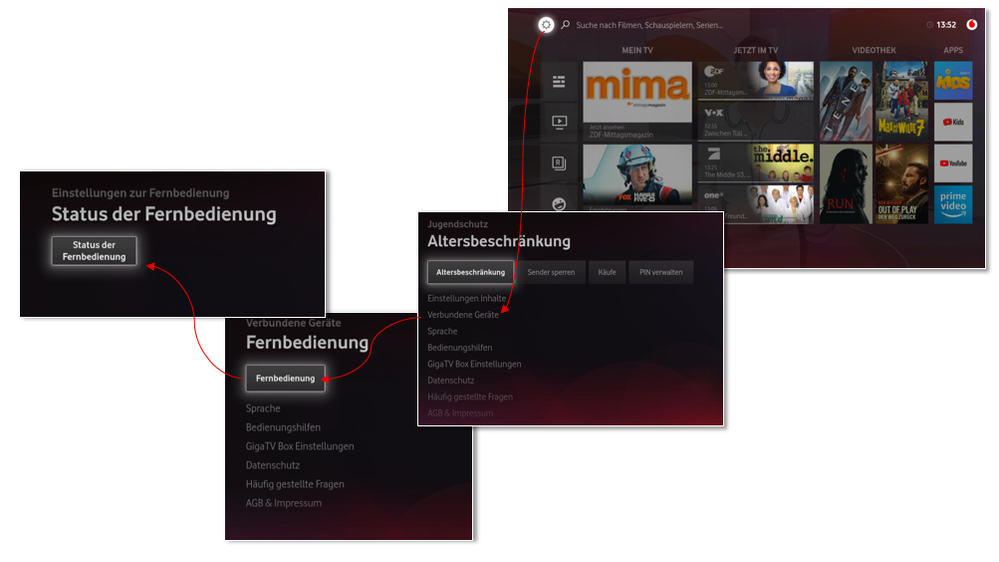
Wie Du die Fernbedienung bei der HZ Box mit GigaTV-Software neu verbindest, findest Du in der Bedienungsanleitung.
- Als neu kennzeichnen
- Lesezeichen
- Abonnieren
- Stummschalten
- RSS-Feed abonnieren
- Kennzeichnen
- Anstößigen Inhalt melden
11.03.2021 14:15 - bearbeitet 11.03.2021 14:22
Teilweise kann es nötig sein, die Box auf den Lieferzustand zurückzusetzen. Deine Aufnahmen bleiben dabei erhalten.
- Öffne das Hauptmenü und dort die Einstellungen (Zahnrad)
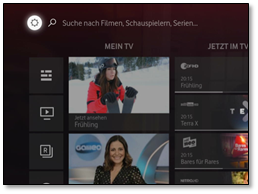
- Gehe zu GigaTV Box Einstellungen
- Navigiere nach rechts zu Werkseinstellungen wiederherstellen

- Bestätige den Lieferzustand mit dem Jugendschutz-PIN, den initialen Jugendschutz-PIN findest Du auf Deiner Auftragsbestätigung
- Als neu kennzeichnen
- Lesezeichen
- Abonnieren
- Stummschalten
- RSS-Feed abonnieren
- Kennzeichnen
- Anstößigen Inhalt melden
11.03.2021 14:17 - bearbeitet 11.03.2021 14:22
Mit der Selbstdiagnose kannst Du prüfen, ob mit Deiner GigaTV Cable Box 2 alles in Ordnung ist:
- Öffne das Hauptmenü und navigiere zu den Einstellungen (Zahnrad)
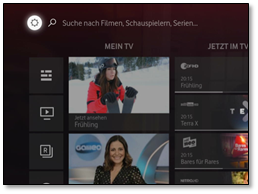
- Wähle die GigaTV Box Einstellungen
- Drücke nach rechts, bis Du zu Selbstdiagnose kommst
- Im Idealfall sieht es bei Dir so aus 🙂
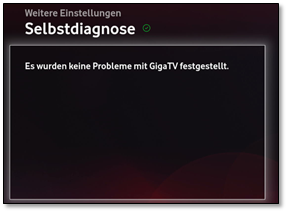
- Als neu kennzeichnen
- Lesezeichen
- Abonnieren
- Stummschalten
- RSS-Feed abonnieren
- Kennzeichnen
- Anstößigen Inhalt melden
am 11.03.2021 14:21
Welche Software-Version bei Deiner GigaTV Cable Box 2 installiert ist, kannst Du hier auslesen:
Einstellungen -> GigaTV Box Einstellungen -> Information
Wenn Du die Box zum Beispiel während des Wartungsfensters über Nacht vom Strom nimmst, kann ein manuelles Update nötig sein. Die Schritte dafür lauten wie folgt:
- Öffne das Hauptmenü und dort die Einstellungen (Zahnrad)
- Wähle „GigaTV Box Einstellungen“ aus
- Navigiere nach rechts bis hin zu „Software-Aktualisierungen“ und bestätige
- Nach dem Update startet die Box neu. Abhängig von der Internetgeschwindigkeit kann der Update-Prozess bis zu 15 Minuten dauern

- FAQ-Sammlung GigaTV Receiver in GigaTV-Receiver
- 1.) giga-box2: 1. einschalten, 2. umschalten in GigaTV-Receiver
- Kompetenter(!) Kontakt beim Vodafone Kundenservice? in TV: Tarife & Rechnung
- Bitte überprüfe, ob du deinen GigaTV Vertrag aktiviert hast und ob die Einstellung "Standardvertrag in GigaTV-App
- Senderliste kann nicht geladen werden, Box neu starten in GigaTV-Receiver
